Customer Facing Display kan zo worden aangepast dat deze bij de brandingbehoeften van je winkel aansluit. Dit doe je via Instellingen > Branding bedrijf. Je kunt zowel een logo als een achtergrondafbeelding toevoegen. Houd bij het selecteren van afbeeldingen voor je achtergrond en het logo rekening met de volgende vereisten en aanbevelingen.
| Achtergrond |
|
| Logo |
|
Als je printsjablonen gebruikt om verschillende logo‘s te hebben voor elke winkel in je account, overschrijft Customer Facing Display daarnaast deze instelling en gebruikt het de achtergrond en het logo onder Instellingen > Branding bedrijf.
Als je klaar bent met het branden van je scherm, wordt dit bij inactiviteit gevuld met de achtergrondafbeelding en wordt het logo gecentreerd.
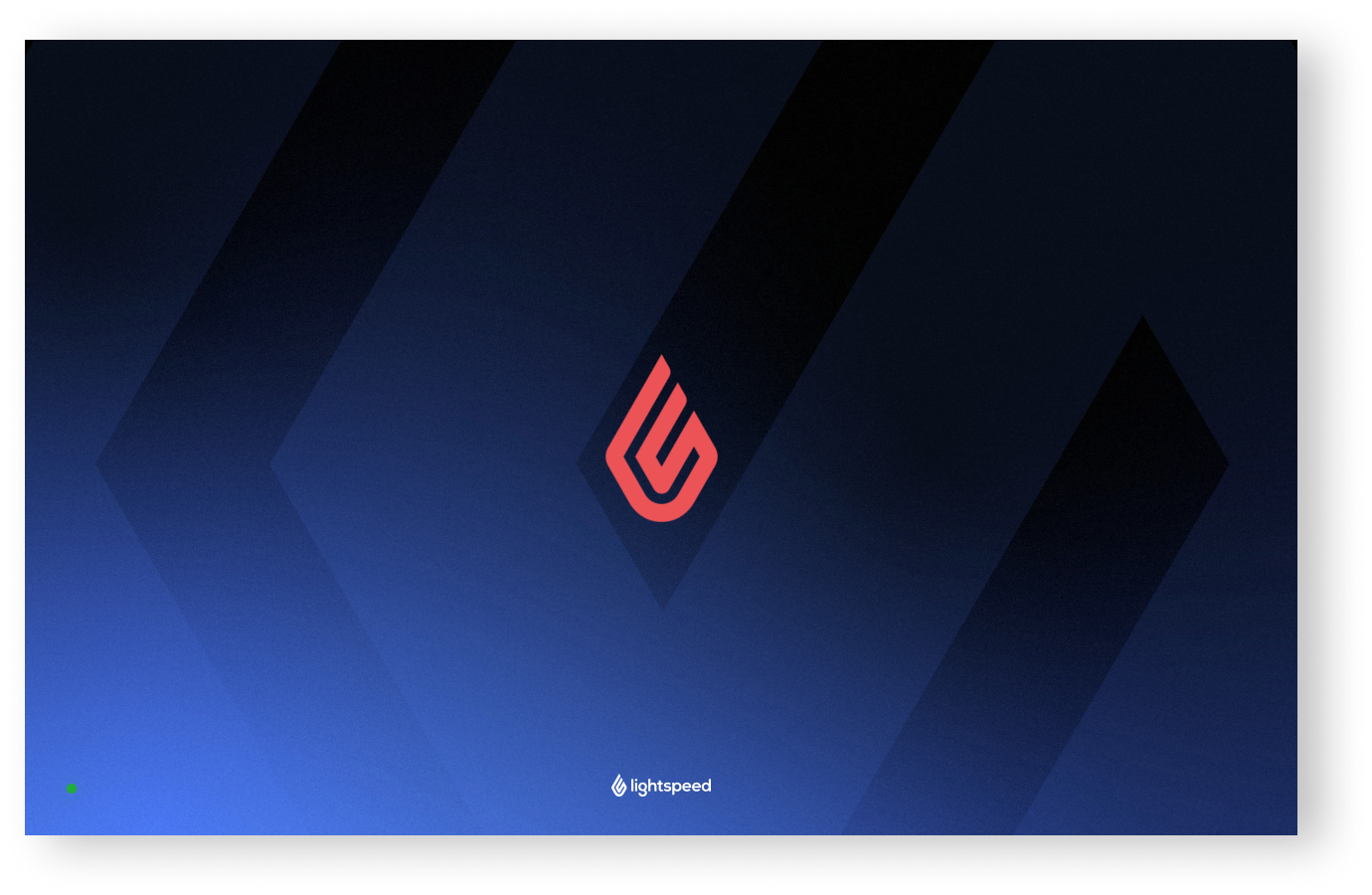
Wanneer er een verkoop in uitvoering is op het scherm, schuift het logo naar de linkerkant van het scherm wordt de kassa aan de rechterkant weergegeven.
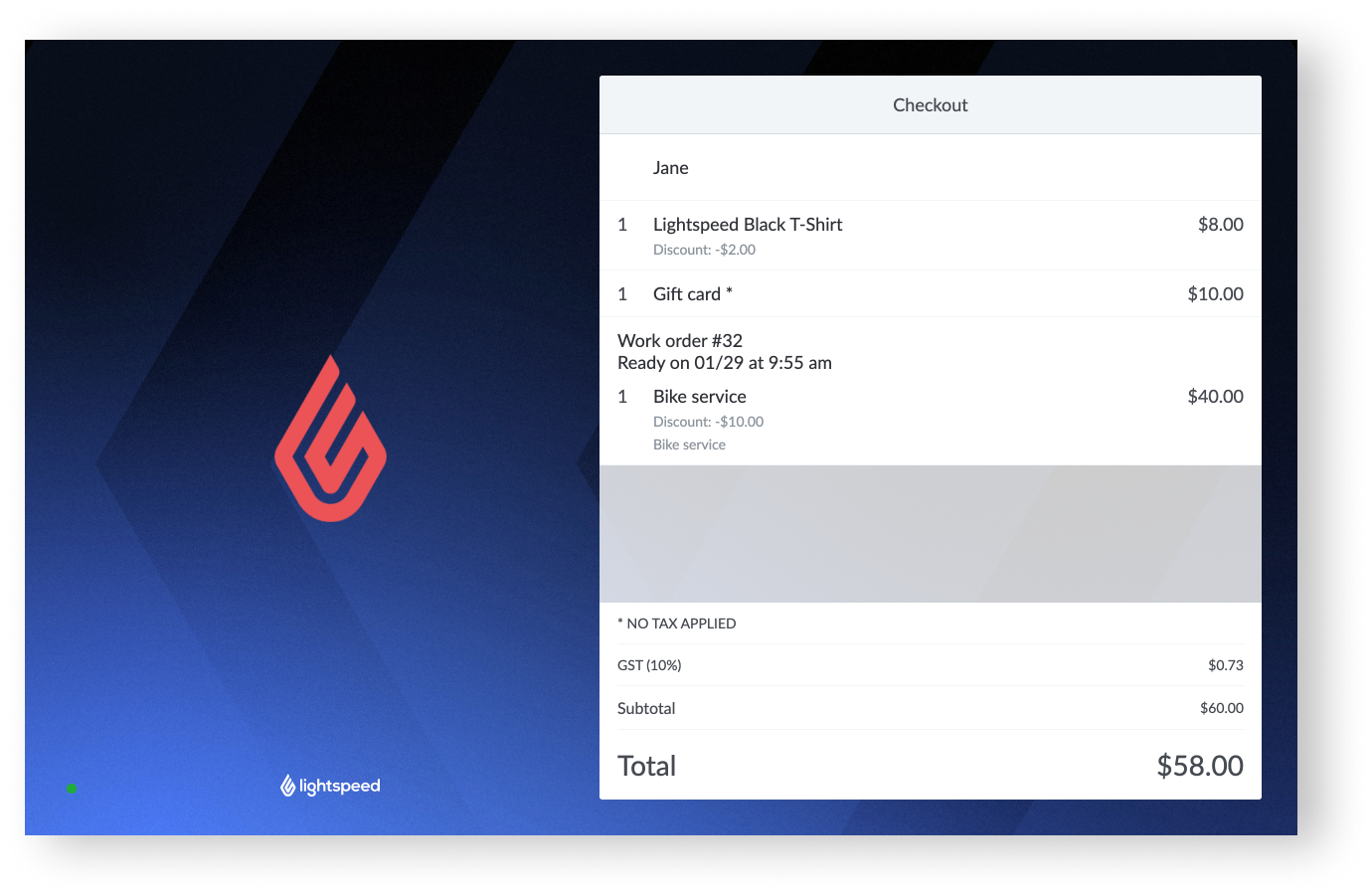
Als je bij de verkoop vandaan beweegt, wordt de verkoop die in uitvoering is verborgen door het scherm. Als je doorgaat met de verkoop, worden de verkoopdetails weer op je scherm weergegeven.
Volg deze stappen om je scherm van branding te voorzien:
- Open Retail POS.
- Klik vanuit het hoofdmenu op Instellingen > Branding bedrijf.
- Upload een achtergrond en/of logo. Je kunt de afbeeldingsbestanden zoeken of ze slepen en neerzetten.
- Klik op Klaar.
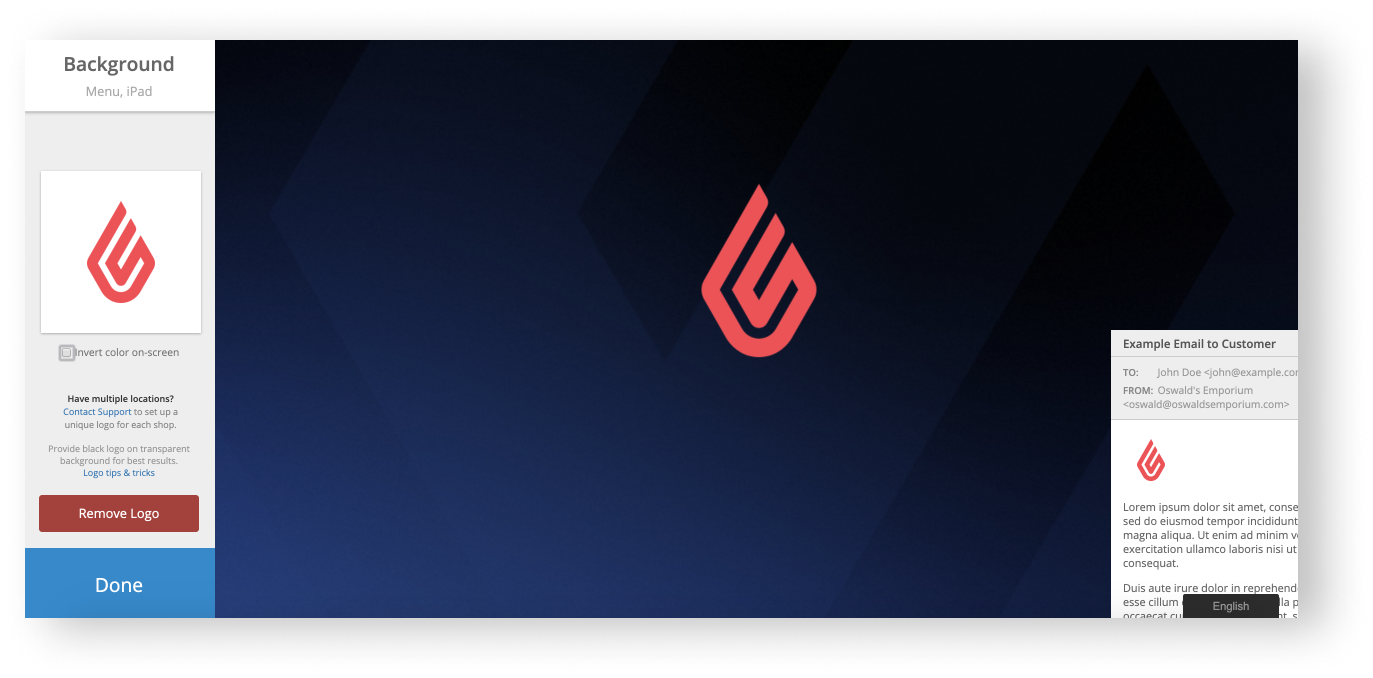
De achtergrond en het logo zouden nu moeten worden bijgewerkt voor je gehele account, inclusief je tweede scherm.